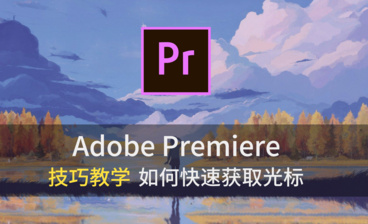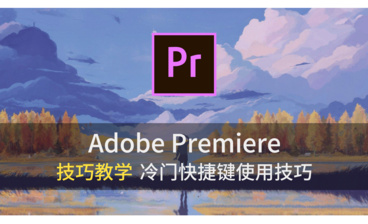详情
图文教程
训练营推荐
904人学过
难度:初级练习
软件:暂无
YiStudio视觉工作室创始人,5年影视后期经验,5年编程开发经验,现任职于凤凰金融担任JAVA开发高级工程师,擅长UI设计、影视后期、编程开发、平面设计等教学。
课程综合评分:9.7分